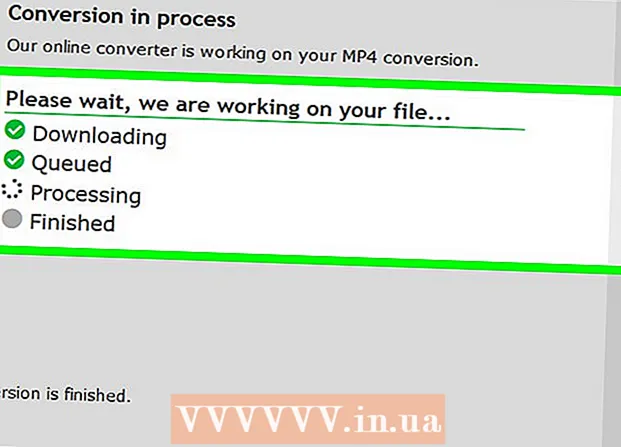Autor:
Laura McKinney
Dátum Stvorenia:
6 Apríl 2021
Dátum Aktualizácie:
1 V Júli 2024
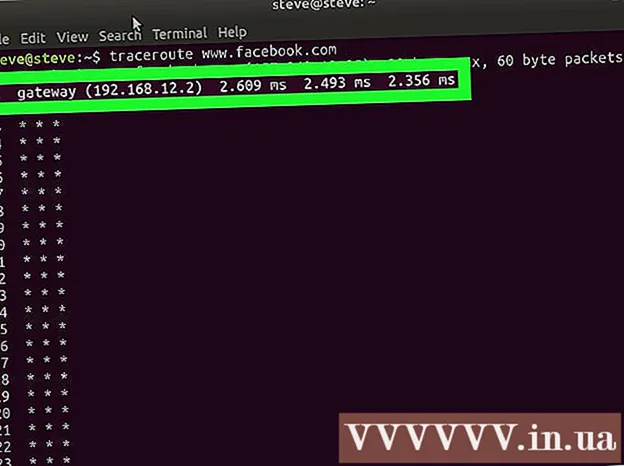
Obsah
Táto wikiHow vás naučí, ako skontrolovať spojenie medzi počítačom so systémom Linux a iným počítačom pomocou príkazu „ping“. Môžete tiež použiť vylepšenú verziu príkazu „ping“ „traceroute“ a zistiť, na ktoré rôzne adresy IP je požadovaný počítač smerovaný, aby sa dosiahla adresa iného počítača.
Kroky
Metóda 1 z 2: Použite príkaz ping
Otvorte v počítači terminál. Kliknite alebo dvakrát kliknite na aplikáciu Terminál s ikonou čierneho rámu a s bielym symbolom „> _“, alebo môžete stlačiť kombináciu klávesov Ctrl+Alt+T.

Zadajte príkaz „ping“. Import ping spolu s webom alebo IP adresou, na ktorej chcete otestovať pripojenie.- Napríklad, aby ste skontrolovali spojenie medzi Facebookom a počítačom, musíte zadať ping www.facebook.com.

Stlačte ↵ Zadajte. Vykoná sa príkaz „ping“ a žiadosť sa začne posielať na zadanú adresu.
Zobraziť rýchlosť ping. Napravo od každého riadku sú čísla v „ms“; toto je počet milisekúnd, ktoré cieľový počítač potrebuje na odpoveď na vašu požiadavku na údaje.
- Čím menší je počet sekúnd, tým rýchlejšie je spojenie medzi aktuálnym počítačom a iným počítačom / webovou stránkou.
- Keď zadáte príkaz ping na webovú adresu v termináli, v druhom riadku sa zobrazí adresa IP testovanej webovej stránky. Môžete to použiť na ping webových stránok namiesto adries IP.

Zastavte proces ping. Príkaz „ping“ pobeží neurčito; Pre zastavenie stlačte Ctrl+C.. Týmto sa príkaz zastaví a výsledky ping sa zobrazia pod riadkom „^ C“.- Ak chcete zistiť priemerný čas, ktorý iný počítač potrebuje na odpoveď, vyhľadajte číslo za prvou lomkou (/) v riadku pod textom „# prenesené pakety, # prijaté“.
Metóda 2 z 2: Použite príkaz traceroute
Otvorte v počítači terminál. Kliknite alebo dvakrát kliknite na aplikáciu Terminál s ikonou čierneho rámu a bielym symbolom „> _“ alebo stlačte kombináciu klávesov Ctrl+Alt+T.
Zadajte príkaz „traceroute“. Import Traceroute spolu s IP adresou alebo webovou stránkou, ktorú chcete navštíviť.
- Napríklad na vysledovanie trasy z vášho smerovača na server Facebook musíme zadať traceroute www.facebook.com.
Stlačte ↵ Zadajte. Vykoná sa príkaz „traceroute“.
Pozrite sa na požadovanú trasu. Naľavo od každého riadku sa zobrazuje adresa IP smerovača, cez ktorý sa spracováva vaša požiadavka na sledovanie. Počet milisekúnd, ktoré proces trvá, nájdete tiež na pravej strane čiary.
- Ak sa na jednej z trás objaví hviezdička, vypršal časový limit servera, ku ktorému sa počítač pokúša pripojiť, v takom prípade bude vyskúšaná iná adresa.
- Príkaz traceroute vyprší po dosiahnutí cieľa.
Rada
- Príkaz „ping“, ako je uvedený v tomto článku, je možné použiť aj doslovne v príkazovom riadku (Windows) a termináli (Mac).
Výstraha
- Nie všetky webové stránky nám umožňujú overiť pomocou ping na ich skutočnú adresu, takže výsledky overenia pomocou príkazu ping sú niekedy nepresné.